文章詳情頁
ps如何制作大頭貼
瀏覽:112日期:2024-01-23 13:42:44
ps如何制作大頭貼,喜歡的朋友可以一起學習。 原圖  最終效果圖
最終效果圖  1、打開一張數碼照片,如圖01所示。
1、打開一張數碼照片,如圖01所示。  圖01 2、選擇工具箱中的“矩形選框工具”,框選人物的頭部然后進行裁切,效果如圖02所示。
圖01 2、選擇工具箱中的“矩形選框工具”,框選人物的頭部然后進行裁切,效果如圖02所示。  圖02 3、選擇菜單欄中的“濾鏡”“扭曲”“球面化”命令,打開“球面化”對話框,設置參數如圖03所示,單擊好按鈕,制作一個凸面的照片效果,如圖04所示。
圖02 3、選擇菜單欄中的“濾鏡”“扭曲”“球面化”命令,打開“球面化”對話框,設置參數如圖03所示,單擊好按鈕,制作一個凸面的照片效果,如圖04所示。  圖03
圖03  圖04 4、選擇工具箱中的“裁切工具”按鈕,將照片再進行裁切,讓圖像有一種沖破畫面的效果,如圖05所示。
圖04 4、選擇工具箱中的“裁切工具”按鈕,將照片再進行裁切,讓圖像有一種沖破畫面的效果,如圖05所示。  圖05 5、因為攝像頭拍攝的大頭貼普遍會產生偏色,通常面部呈粉色。單擊圖層面板的“新建圖層”按鈕,新建一個圖層,將工具箱中的前景色設置為粉色,其RGB值分別為255、170、206,按Alt+Delete鍵為圖層填充粉色,在圖層面板中調整該圖層的透明度為60%。 6、選擇工具箱中的“多邊形套索工具”按鈕,設置屬性欄的“羽化”為3,沿著人物的皮膚建立選區,效果如圖06所示。
圖05 5、因為攝像頭拍攝的大頭貼普遍會產生偏色,通常面部呈粉色。單擊圖層面板的“新建圖層”按鈕,新建一個圖層,將工具箱中的前景色設置為粉色,其RGB值分別為255、170、206,按Alt+Delete鍵為圖層填充粉色,在圖層面板中調整該圖層的透明度為60%。 6、選擇工具箱中的“多邊形套索工具”按鈕,設置屬性欄的“羽化”為3,沿著人物的皮膚建立選區,效果如圖06所示。  圖06
圖06
 最終效果圖
最終效果圖  1、打開一張數碼照片,如圖01所示。
1、打開一張數碼照片,如圖01所示。  圖01 2、選擇工具箱中的“矩形選框工具”,框選人物的頭部然后進行裁切,效果如圖02所示。
圖01 2、選擇工具箱中的“矩形選框工具”,框選人物的頭部然后進行裁切,效果如圖02所示。  圖02 3、選擇菜單欄中的“濾鏡”“扭曲”“球面化”命令,打開“球面化”對話框,設置參數如圖03所示,單擊好按鈕,制作一個凸面的照片效果,如圖04所示。
圖02 3、選擇菜單欄中的“濾鏡”“扭曲”“球面化”命令,打開“球面化”對話框,設置參數如圖03所示,單擊好按鈕,制作一個凸面的照片效果,如圖04所示。  圖03
圖03  圖04 4、選擇工具箱中的“裁切工具”按鈕,將照片再進行裁切,讓圖像有一種沖破畫面的效果,如圖05所示。
圖04 4、選擇工具箱中的“裁切工具”按鈕,將照片再進行裁切,讓圖像有一種沖破畫面的效果,如圖05所示。  圖05 5、因為攝像頭拍攝的大頭貼普遍會產生偏色,通常面部呈粉色。單擊圖層面板的“新建圖層”按鈕,新建一個圖層,將工具箱中的前景色設置為粉色,其RGB值分別為255、170、206,按Alt+Delete鍵為圖層填充粉色,在圖層面板中調整該圖層的透明度為60%。 6、選擇工具箱中的“多邊形套索工具”按鈕,設置屬性欄的“羽化”為3,沿著人物的皮膚建立選區,效果如圖06所示。
圖05 5、因為攝像頭拍攝的大頭貼普遍會產生偏色,通常面部呈粉色。單擊圖層面板的“新建圖層”按鈕,新建一個圖層,將工具箱中的前景色設置為粉色,其RGB值分別為255、170、206,按Alt+Delete鍵為圖層填充粉色,在圖層面板中調整該圖層的透明度為60%。 6、選擇工具箱中的“多邊形套索工具”按鈕,設置屬性欄的“羽化”為3,沿著人物的皮膚建立選區,效果如圖06所示。  圖06
圖06 以上就是ps如何制作大頭貼,希望大家喜歡,請繼續關注好吧啦網。
上一條:PS 如何制作電子情書下一條:ps 制作銅牌 背景
相關文章:
排行榜
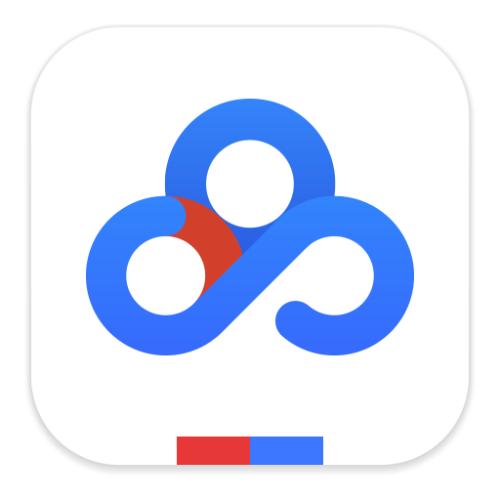
 網公網安備
網公網安備